win8.1系统设置最佳性能模式的方法【图文】
发布时间:2016-12-21 17:00:44 浏览数:
使用电脑的过程中经常会遇到系统卡慢的情况,那么这个时候我们可以将电脑的性能设置为最佳模式,来缓解系统卡慢的问题。那么系统最佳性能模式如何设置呢?接下来小编以win8.1系统为例,跟大家介绍一下win8.1系统设置最佳性能模式的方法。
具体的操作方法:
1、鼠标右键计算机,选择属性,如图所示:
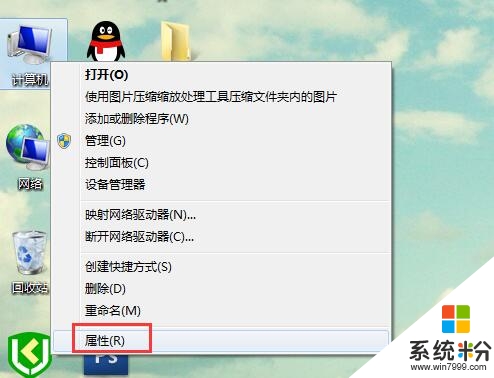
2、在界面中,点击高级系统设置,如图所示:
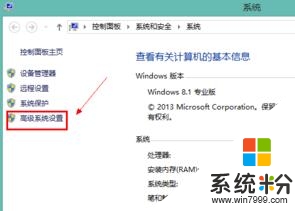
3、在系统属性窗口中,选择高级选项,点击设置即可,如图所示:
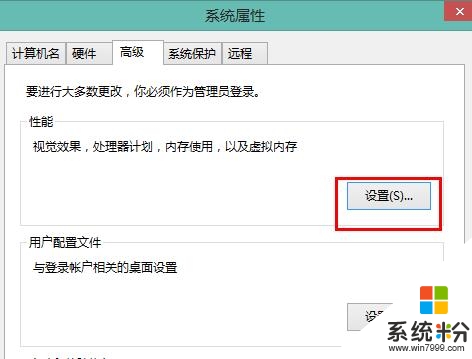
4、接着在窗口中,点击调节为最佳性能,最后点击确定即可,如图所示:
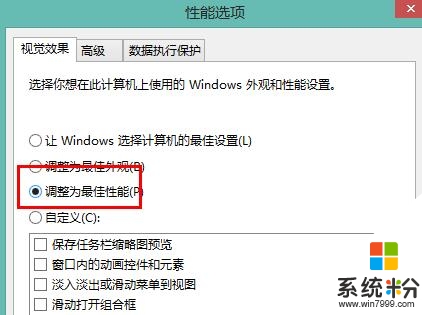
【win8.1系统设置最佳性能模式的方法】就为大家介绍完了,要是有用户有此需求的,那么就赶紧按照教程操作吧。如果有新电脑系统下载使用的疑问,都可以上系统粉官网查看。